|
Into Your Soul

Dieses Tutorial wurde mit PSP 12 geschrieben.
Es lässt sich aber auch mit den Vorgängerversionen problemlos nacharbeiten.
© Sabine Ludwig - All Rights Reserved. Bitte lest meine
Terms of Use.
Vervielfältigen oder Nutzung für
Bastelforen als Aufgabe nur mit meiner Erlaubnis !
Du benötigst dieses
Material.
Such dir bitte selber ein geeignetes Bild von einer
Frau.
Mein Bild ist ©Laura Ferreira, welches ich mit
schriftlicher Genehmigung von ihr verwenden darf.
Ihre schöne Seite findest du
hier.
Wir verwenden außerdem Tuben von Marif, MTM-Brigitte und
Rita.
Ein riesengroßes Dankeschön geht an die fleißigen Tuber
der Tubengruppen denen ich angehöre.
Das Wasserzeichen der einzelnen Tuben ist in den Tuben enthalten.
Aus Respekt vor den Tubern verändere weder die
Filenames, die Tube selber, noch entferne das Wasserzeichen!
Das © bleibt beim jeweiligen Original Artist.
Filter:
Graphic Plus - Cross Shadow
Xero - Porcelain
Stelle deine VG Farbe auf #e8b89e und HG auf weiß.
Öffne eine neue Leinwand 700 x 500 px weiß.
Ebenen - Neue Rasterebene.
Auswahl - Alles auswählen.
Öffne dein ausgesuchtes Bild.
Mit STRG+D verdoppelst du es und schliesst das Original.
Wenn du wie ich mit einem sehr hellen Gesicht arbeitest,
aktiviere nun dein Make-Up-Werkzeug.
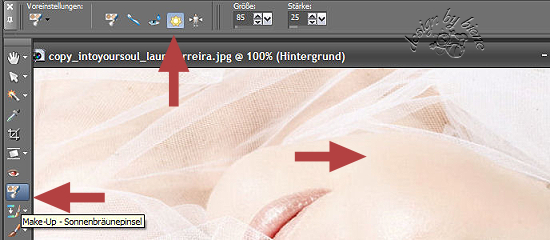
Streiche vorsichtig über die Wangenpartie auf deinem
Bild.
Bearbeiten - Kopieren - und auf deinem Bild - In eine
Auswahl einfügen.
Auswahl aufheben.
Effekt - Filter - Xero Porcelain - Standard.
Öffne Mtm-Plant015-Wolgras-24 sept 2007.psp.
Bearbeiten - Kopieren - und auf deinem Bild - Einfügen
als neue Ebene.
Bild - Größe ändern - 85 % - Größe aller Ebenen anpassen
- ausgeklickt.
Anpassen - Schärfe - Scharfzeichnen.
Bild - Frei drehen - 9 Grad - nach rechts- nichts
angeklickt.
Schieb die Blume nun soweit nach links, dass der Stiel
der großen Blume nicht mehr zu sehen ist.
Aktiviere dein Löschwerkzeug und radiere die vordere
kleine Blume vorsichtig weg.
Deckfähigkeit - 66 %.
Öffne rw-Romance~ExclusivelyRitaMist.psp.
Bearbeiten - Kopieren - und auf deinem Bild - Einfügen
als neue Ebene.
Bild - Größe ändern - 85 % - Größe aller Ebenen anpassen
- ausgeklickt.
Anpassen - Schärfe - Scharfzeichnen.
Schiebe diese Ebene nach unten links in die Ecke.
Deckfähigkeit - 55 %.
Öffne Marif_2006_octobre_misted_fleurs094.psp.
Bearbeiten - Kopieren - und auf deinem Bild - Einfügen
als neue Ebene.
Bild - Größe ändern - 85 % - Größe aller Ebenen anpassen
- ausgeklickt.
Ebenen - Maske aus Datei laden - 20-20.bmp.
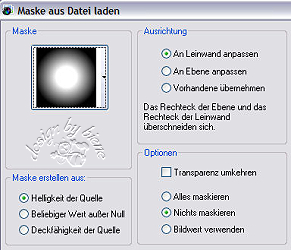
Zusammenfassen - Gruppe zusammenfassen.
Anpassen - Farbton/Sättigung - Kolorieren.
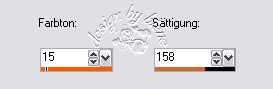
Deckfähigkeit - 70%.
Schiebe diese Ebene nach unten rechts.
Zusammenfassen - Alle Zusammenfassen.
Bild - Größe ändern - 93% - Größe aller Ebenen anpassen
- angeklickt.
Bild - Rand hinzufügen - 1 px weiß.
Auswahl - Alles Auswählen.
Bild - Rand hinzufügen - 30 px - weiß.
Auswahl umkehren.
Ändere deine VG Farbe auf #f0ded2.
Nun in Farbverlauf ändern wie folgt.
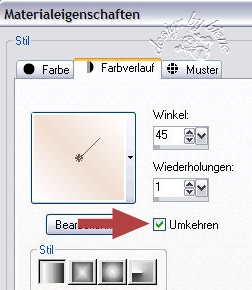
Füll die Auswahl mit dem Farbverlauf.
Ebenen - Neue Rasterebene.
Füll die Ebenen mit deiner alten VG Farbe #e8b89e.
Effekt - Filter - Graphics Plus - Cross Shadow.
Stell den vorletzten Regler auch auf 50.
Auswahl aufheben.
Deckfähigkeit - 51%.
Bild - Rand hinzufügen - 1 px - weiß.
Ebenen - neue Rasterebene.
Auswahl - Alles auswählen.
Füll die Ebene mit weiß.
Auswahl - ändern - verkleinern - 1 px.
Drück einmal die Entf-Taste deiner Tastatur.
Auswahl - Alles auswählen.
Auswahl - ändern - verkleinern - 31 px.
Füll die Auswahl mit weiß.
Auswahl - ändern - verkleinern - 1 px.
Drück einmal die Entf-Taste deiner Tastatur.
Auswahl - aufheben.
Effekt - 3D-Effekt - Schlagschatten.
1 - 1 - 30 - 2 - schwarz.
Such dir eine schöne Schreibschrift.
Ich habe Saginaw - Gr. 48 - Strichstärke 0 - benutzt.
Stelle deine VG Farbe auf #e8b89e und ändere deine Materialien in folgenden Farbverlauf.
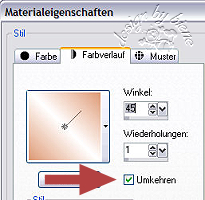
Aktiviere dein Textwerkzeug und schreibe deinen Text.
Ebenen - In Rasterebene umwandeln.
Schieb den Text nach unten links.
Mischmodus - Überzug.
Ebenen - Duplizieren.
Deckfähigkeit - 20 %.
Füge nun die ©Info, deinen Namen oder Wasserzeichen ein.
Zusammenfassen - Alle Zusammenfassen - als jpg.
abspeichern - und fertig bist du!
tested by Harriet & Angel
Ich hoffe du hattest ebenso viel Spaß wie ich an diesem
Tut!
- 2. Februar 2009 -
 |